如何将手机保存的G图片设置为精美壁纸(安全指南)
重要提示: 请确保您使用的图片来源合法合规,尊重版权,并避免任何可能损害设备或违反法律法规的内容,以下操作指南仅适用于您合法拥有或有权使用的图片资源。
想让你的手机屏幕瞬间焕然一新?保存在相册里的精彩G图片就是绝佳的个性化素材!无论是壮丽的风景、温馨的合影还是充满设计感的图案,将其设置为壁纸只需简单几步,本指南将详细讲解在主流手机系统(iOS 和 Android)上的设置方法,助你轻松打造专属视觉空间。
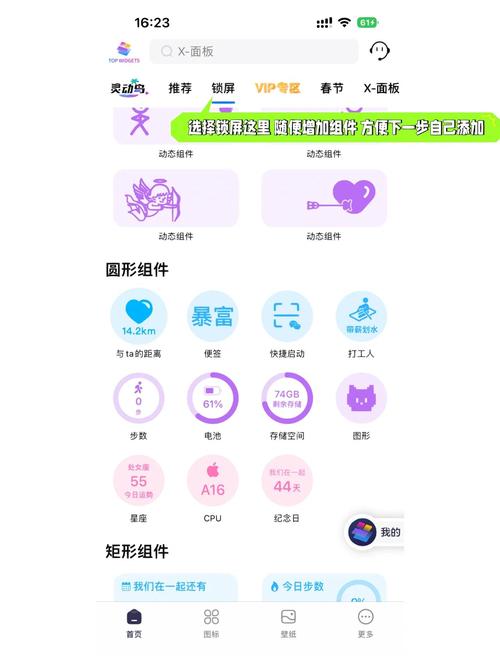
准备阶段:选择与优化你的图片
- 确保图片质量: 高分辨率图片是清晰壁纸的基础,模糊或像素过低的图片设为壁纸后效果通常不理想,尽量选择尺寸大于或等于你手机屏幕分辨率的图片(可在手机设置中查找屏幕分辨率参数)。
- 考虑构图与比例: 手机屏幕是竖长矩形,横版图片设为壁纸时,系统可能要求你裁剪核心部分;竖版图片通常适配性更好,在设置前,思考图片的哪个区域最值得展示在锁屏或主屏幕上。
- 安全存放: 确认你想要设为壁纸的G图片已成功下载并保存在手机的“照片”或“图库”应用内,能够正常查看。
iOS (iPhone/iPad) 设置方法详解

苹果系统提供了直观的图片设置路径:
-
通过“设置”应用

- 打开手机主屏幕的 “设置” 应用。
- 向下滚动找到并点击 “墙纸”。
- 点击屏幕顶部右侧的 “添加新墙纸”。
- 在新页面中,点击 “照片” 下方的 “照片” 图标(或“所有照片”等类似选项)。
- 浏览你的相册,找到并点击 想要设为壁纸的目标G图片。
- 进入图片预览与编辑界面:
- 双指开合缩放 或 拖动图片 调整显示区域。
- 点击屏幕下方选项可开启/关闭 “透视缩放”(移动手机时产生轻微视差效果)。
- 下方滤镜图标可尝试不同色彩效果(可选)。
- 确认效果满意后,点击右上角的 “添加”。
- 出现选项菜单:
- 设定为锁定屏幕: 仅应用于锁屏界面。
- 设定为主屏幕: 仅应用于主屏幕(App图标下方)。
- 设定为锁定屏幕与主屏幕: 同时应用于两者。
- 点击你的选择,完成设置!按电源键锁屏再点亮即可查看锁屏效果;返回主屏幕查看主屏效果。
-
通过“照片”App (更快捷)
- 打开 “照片” App,找到目标G图片并打开。
- 点击屏幕左下角的 “分享” 图标(一个带向上箭头的方框)。
- 在分享菜单中,向上滑动找到并点击 “用作墙纸” 选项。
- 后续步骤与方法一中的第6步(调整图片、滤镜)和第7、8步(添加并选择设定位置)完全相同。
-
长按主屏幕 (iOS 16及以上更便捷)
- 在手机主屏幕或锁屏界面,长按任意空白区域,直到图标开始抖动并出现编辑选项。
- 点击右下角的 号(添加小组件/墙纸按钮)。
- 在弹出界面中,向左滑动顶部类别,找到并选择 “照片”。
- 系统会展示相册中的图片,找到并点击 你的目标G图片。
- 进入预览编辑界面(同方法一第6步),调整满意后点击 “添加”。
- 选择 “设为墙纸对”(同时设锁屏和主屏)或 “自定主屏幕”(仅设主屏,可保留小组件布局),点击右上角 “完成” 生效。
Android 手机设置方法详解
不同品牌(如三星、小米、OPPO、vivo、华为等)的Android手机界面略有差异,但核心路径相似:
-
通用方法一:通过“设置”应用
- 打开手机主屏幕的 “设置” 应用。
- 找到并进入 “壁纸”、“桌面与壁纸”、“显示” 或 “个性化设置” 等类似选项(具体名称因品牌而异)。
- 在壁纸设置页面,通常会看到 “从相册选择”、“我的照片”、“本地图库” 或类似按钮,点击它。
- 系统会打开你的图片库或文件管理器。导航到保存目标G图片的文件夹,找到并点击选中它。
- 进入图片预览与调整界面:
- 使用 双指开合缩放 或 拖动图片 来框选你想显示在屏幕上的区域(非常重要!)。
- 部分机型提供 “滚动效果” 开关(主屏幕滑动时壁纸轻微移动)。
- 可能有滤镜或模糊效果选项(可选)。
- 调整满意后,点击屏幕下方或右上角的 “应用”、“设为壁纸” 或 确认按钮。
- 系统通常会询问设置范围:
- “设为锁屏壁纸”
- “设为主屏幕壁纸”
- “同时设定” (锁屏和主屏)
- 选择你的偏好,完成设置。
-
通用方法二:通过“图库”或“相册”App
- 打开手机自带的 “图库” 或 “相册” App。
- 找到并打开目标G图片。
- 点击图片界面上的 “更多” 按钮(通常是三个点图标)或直接在图片上 长按。
- 在弹出的菜单中,寻找并点击 “设为壁纸”、“设为桌面” 或 “设置为” > “壁纸” 等选项。
- 后续步骤与通用方法一的第5步(调整图片)和第6、7步(应用并选择设定位置)一致。
-
长按主屏幕 (部分启动器适用)
- 在手机主屏幕的 空白区域长按。
- 在弹出的菜单中,找到 “壁纸”、“更改壁纸” 或 “壁纸与样式” 等选项并点击。
- 接下来的步骤通常与通用方法一的第3步(从相册选择)开始相同。
关键注意事项与实用技巧
- 版权与合规性: 再次强调,仅将你拥有版权、已获授权或明确标注可自由使用的图片设置为壁纸,尊重创作者权益是基本原则。
- 画质影响体验: 优先选择清晰、色彩鲜明的图片,过度放大低分辨率图片会导致模糊和颗粒感。
- 深色模式适配: 若手机启用深色模式,非常明亮或白色的壁纸在夜晚可能刺眼,考虑使用深色系或自动调整的壁纸。
- 图标可视性: 主屏幕壁纸若色彩或图案过于繁杂,可能影响App图标和文字的辨识度,选择背景相对简洁或图标放置区域留白的图片,或利用系统提供的轻微模糊效果提升可读性。
- 续航考量 (OLED屏幕): OLED屏幕黑色像素不发光,使用大面积深色或纯黑壁纸有助于节省电量,动态壁纸通常比静态壁纸更耗电。
- 壁纸与主题协调: 部分手机支持主题更换,壁纸选择若能呼应系统主题色或图标风格,整体视觉效果会更和谐统一。
掌握这些方法,你就能随心所欲地将手机里珍藏的每一张精彩G图片转化为彰显个性的独特壁纸,定期更换壁纸,为日常使用注入新鲜感,让每一次点亮屏幕都成为一次小小的视觉享受,选择一张最能代表你此刻心情或审美的图片,动手尝试吧!


